 |
Общий алгоритм метода включает следующие шаги.
|
|
|
|
Проектирование в AutoCAD
Тема. Системы координат. Методы черчения
| 1. Системы координат. Методы черчения |
Системы координат
1. Абсолютная декартова система координат (рис. 1).
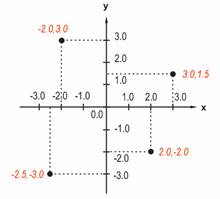
Рис. 1
В абсолютной декартовой системе координат расположены две координатные оси x и y.
Формат записи координат точки: x,y
Для построения точки необходимо ввести два значения через запятую Например: 200,300 (первое значение – координата х, второе – координата y).
Если значение координаты имеет дробную часть, она отделяется от целой части точкой Например: 35.6,57.8 (количество отображаемых знаков после точки зависит от настроек точности Формат-Единицы-Точность).
Метод построения по абсолютным координатам
Задание 1. Координаты точек известны. Построить четырехугольник по координатам вершин (рис. 2).

Рис. 2
Выберите инструмент Отрезок.
1. Строим точку А. Введите координаты в командной строке.
 . Нажмите Enter. Точка А построена.
. Нажмите Enter. Точка А построена.
2. Аналогично постройте остальные точки четырехугольника. Не забывайте, что каждый ввод координат заканчивается нажатием Enter.
· Точка В - 
· Точка С - 
· Точка D - 
· Замыкаем контур - 
· Результат на рис. 3.

Рис. 3
3. Сохраните файл под именем Относительная_декартова.dwg
2. Относительные декартовы координаты (рис. 4)
Построения производятся от последней построенной точки
Формат записи: @x,y

Рис. 4
Задание 2. Известны длины проекций на оси координат. Построить объект по длинам проекций (рис. 5)

Рис. 5
1. Строим точку А. Введите координаты в командной строке.
 . Нажмите Enter. Точка А построена.
. Нажмите Enter. Точка А построена.
2. Аналогично постройте остальные точки четырехугольника. Не забывайте, что каждый ввод координат заканчивается нажатием Enter.
|
|
|
· Точка В - 
· Точка С - 
· Точка D - 
· Замыкаем контур - 
· Результат на рис. 6.

Рис. 6
3. Сохраните файл под именем Относительная_декартова.dwg
3. Полярная система координат (рис. 7)
Абсолютная полярные координаты
Формат записи полярных координат: расстояние<угол
Относительные полярные координаты
Пара относительных полярных координат должна начинается с символа @.

Рис. 7
Абсолютные полярные координаты измеряются от исходной точки ПСК (0,0), которая является пересечением осей X и Y. Абсолютные полярные координаты используются в том случае, когда известны точные координаты точки, выраженные линейными и угловыми единицами.
Задание 3. Известны координаты точек, выраженные линейными и угловыми единицами. Построить два отрезка (рис. 8).
Здесь необходимо применить метод абсолютных полярных координат.

Рис. 8
1. Строим точку А в начале координат. Введите координаты в командной строке.
 . Нажмите Enter. Нулевая точка построена.
. Нажмите Enter. Нулевая точка построена.
2. Аналогично постройте остальные точки четырехугольника. Не забывайте, что каждый ввод координат заканчивается нажатием Enter.
· Точка В - 
· Точка С - 
· Результат на рис. 9.

Рис. 9
3. Сохраните файл под именем Полярные_абсолютные.dwg
Задание 4. Координаты точек неизвестны (кроме начальной). Построить четырехугольник по заданным размерам (рис. 10)
Здесь необходимо применить метод относительных полярных координат.

Рис. 10
1. Строим точку А по абсолютным декартовым координатам. 
2. Остальные точки строим через относительные полярные координаты.
· Точка В - 
· Точка С - 
· Точка D - 
· Замыкаем контур - 
· Результат на рис. 11
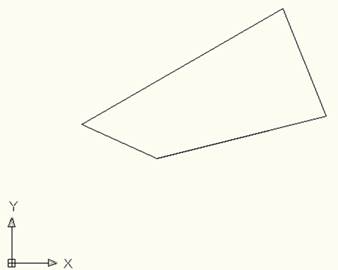
Рис. 11
3. Сохраните файл под именем Полярные_относительные.dwg
Метод черчения «направление-расстояние»
Общий алгоритм метода включает следующие шаги.
1. Включить режим ОТС-ПОЛЯР (полярное отслеживание).
2. В меню «Настройка» установить нужный угол отслеживания (в ходе черчения в подсказке около курсора отображается угол с шагом, установленным в меню «Настройка»).
|
|
|
3. «Поймать» угол, ввести расстояние (положительная величина, отрицательная не используется).
Задание 5. Известны углы и длины сторон объекта. Построить объект (рис. 12)

Рис. 12
1. Включить режим ОТС-ПОЛЯР. В меню «Настройка» установить угол в 100.
2. Точка А – произвольно.
3. Точка В: «поймать» угол 300, ввести 100 в командной строке (рис. 13)

Рис. 13
4. Точка С: «поймать» угол 3300, ввести 100 в командной строке (рис. 14)

Рис. 14
5. Точка D: поймать угол 2100, ввести 100 в командной строке (рис. 15)

Рис. 15
6. Замкнуть контур 
7. В результате должен получиться ромб, все стороны которого равны 100.
|
|
|


